วิธีการเข้าถึงฮาร์ดไดรฟ์อีกครั้ง แก้ไขข้อผิดพลาดที่ไม่สามารถเปิดฮาร์ดไดรฟ์ได้

ในบทความนี้ เราจะแนะนำวิธีการกู้คืนการเข้าถึงฮาร์ดไดรฟ์ของคุณเมื่อเกิดข้อผิดพลาด มาดูกันเลย!
วิธีควบคุมหรือเป็นเจ้าของคีย์รีจิสทรีของ Windows อย่างสมบูรณ์: มีรายการรีจิสตรีที่สำคัญบางรายการซึ่งผู้ใช้ไม่ได้รับอนุญาตให้แก้ไขค่าใด ๆ ในตอนนี้ หากคุณยังต้องการเปลี่ยนแปลงรายการรีจิสตรีเหล���านี้ คุณต้องใช้การควบคุมทั้งหมดหรือความเป็นเจ้าของก่อน ของรีจิสตรีคีย์เหล่านี้ โพสต์นี้มีเนื้อหาเกี่ยวกับวิธีเป็นเจ้าของคีย์รีจิสทรีอย่างแน่นอน และหากคุณทำตามขั้นตอนทีละขั้นตอน ในตอนท้าย คุณจะสามารถควบคุมคีย์รีจิสทรีได้ทั้งหมด จากนั้นจึงปรับเปลี่ยนค่าตามการใช้งานของคุณ คุณอาจพบข้อผิดพลาดต่อไปนี้:
Error Creating Key, Cannot create key, You do not have the requisite permission to create a new key.
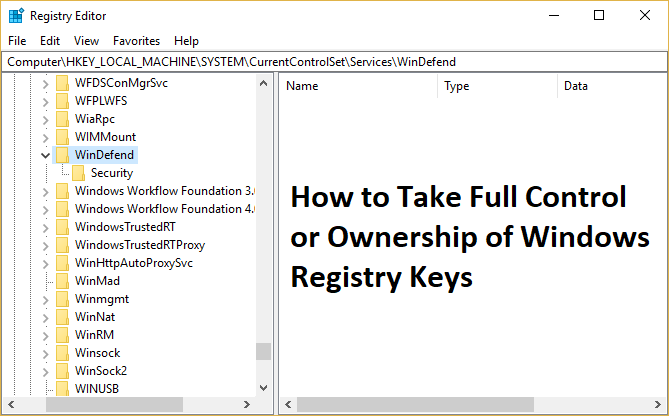
ตอนนี้แม้แต่บัญชีผู้ดูแลระบบของคุณก็ไม่มีสิทธิ์ที่จำเป็นในการแก้ไขรีจิสตรีคีย์ที่ระบบป้องกันไว้ ในการแก้ไขรีจิสตรีคีย์ที่มีความสำคัญต่อระบบ คุณต้องเป็นเจ้าของโดยสมบูรณ์ของรีจิสตรีคีย์นั้น เพื่อไม่ให้เป็นการเสียเวลา เรามาดูวิธีการควบคุมหรือเป็นเจ้าของคีย์รีจิสทรีของ Windows ทั้งหมดโดยใช้คำแนะนำด้านล่าง
วิธีควบคุมหรือเป็นเจ้าของคีย์รีจิสทรีของ Windows ทั้งหมด
อย่าลืม สร้างจุดคืนค่า ในกรณีที่มีสิ่งผิดปกติเกิดขึ้น
1. กด Windows Key + R จากนั้นพิมพ์regeditแล้วกด Enter เพื่อเปิด Registry Editor

2. ไปที่คีย์รีจิสทรีเฉพาะที่คุณต้องการเป็นเจ้าของ:
ตัวอย่างเช่น ในกรณีนี้ ลองใช้คีย์ WinDefend:
HKEY_LOCAL_MACHINE\SYSTEM\CurrentControlSet\Services\WinDefend
3. คลิกขวาที่WinDefendและเลือกPermissions
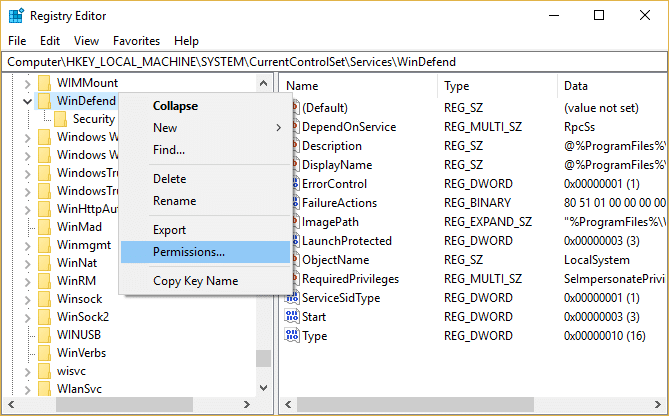
4. การดำเนินการนี้จะเปิดการอนุญาตสำหรับคีย์ WinDefend เพียงคลิกขั้นสูงที่ด้านล่าง
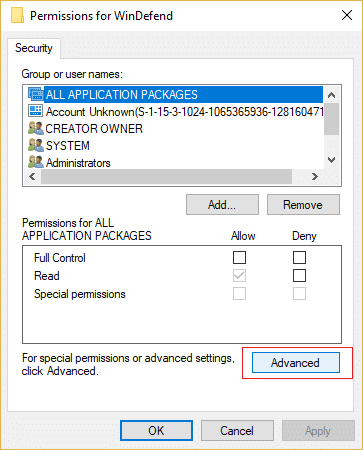
5.บนหน้าต่าง Advanced Security Settings ให้คลิกที่Changeถัดจาก Owner
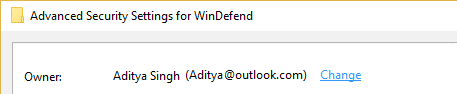
6. คลิกที่ขั้นสูงในหน้าต่างเลือกผู้ใช้หรือกลุ่ม

7. จากนั้นคลิกที่Find Nowและเลือกบัญชีผู้ดูแลระบบของคุณแล้วคลิกตกลง

8. คลิกตกลงอีกครั้งเพื่อเพิ่มบัญชีผู้ดูแลระบบของคุณในกลุ่มเจ้าของ

9. ติ๊กถูก “ Replace owner on subcontainers and object ” จากนั้นคลิก Apply ตามด้วย OK
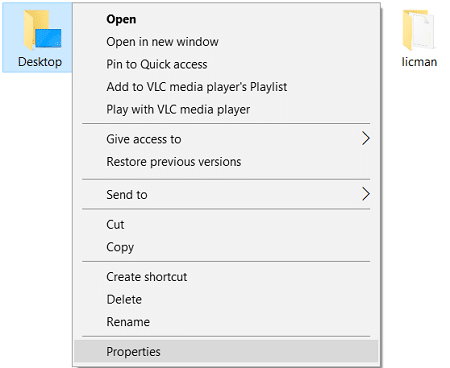
10. ในหน้าต่างPermissionsให้เลือกบัญชีผู้ดูแลระบบของคุณจากนั้นตรวจสอบให้แน่ใจว่าได้ทำเครื่องหมายถูกที่Full Control (Allow)

11. คลิก Apply ตามด้วย OK
12.ถัดไป กลับไปที่รีจิสตรีคีย์ของคุณและแก้ไขค่าของมัน
แนะนำสำหรับคุณ:
นั่นคือคุณได้เรียนรู้วิธีควบคุมทั้งหมดหรือความเป็นเจ้าของคีย์รีจิสทรีของ Windowsเรียบร้อยแล้วแต่หากคุณยังมีคำถามใดๆ เกี่ยวกับบทความนี้ อย่าลังเลที่จะถามพวกเขาในส่วนความคิดเห็น
ในบทความนี้ เราจะแนะนำวิธีการกู้คืนการเข้าถึงฮาร์ดไดรฟ์ของคุณเมื่อเกิดข้อผิดพลาด มาดูกันเลย!
แวบแรก AirPods ก็ดูเหมือนหูฟังไร้สายแบบ True Wireless ทั่วไป แต่ทุกอย่างเปลี่ยนไปเมื่อค้นพบฟีเจอร์บางอย่างที่ไม่ค่อยมีใครรู้จัก
Apple ได้เปิดตัว iOS 26 ซึ่งเป็นการอัปเดตครั้งใหญ่ด้วยดีไซน์กระจกฝ้าใหม่เอี่ยม ประสบการณ์ที่ชาญฉลาดยิ่งขึ้น และการปรับปรุงแอพที่คุ้นเคย
นักศึกษาจำเป็นต้องมีแล็ปท็อปเฉพาะทางสำหรับการเรียน ไม่เพียงแต่จะต้องมีพลังเพียงพอที่จะทำงานได้ดีในสาขาวิชาที่เลือกเท่านั้น แต่ยังต้องมีขนาดกะทัดรัดและน้ำหนักเบาพอที่จะพกพาไปได้ตลอดวัน
การเพิ่มเครื่องพิมพ์ลงใน Windows 10 เป็นเรื่องง่าย แม้ว่ากระบวนการสำหรับอุปกรณ์แบบมีสายจะแตกต่างจากอุปกรณ์ไร้สายก็ตาม
อย่างที่ทราบกันดีว่า RAM เป็นส่วนประกอบฮาร์ดแวร์ที่สำคัญมากในคอมพิวเตอร์ ทำหน้าที่เป็นหน่วยความจำในการประมวลผลข้อมูล และเป็นปัจจัยที่กำหนดความเร็วของแล็ปท็อปหรือพีซี ในบทความด้านล่างนี้ WebTech360 จะแนะนำวิธีการตรวจสอบข้อผิดพลาดของ RAM โดยใช้ซอฟต์แวร์บน Windows
สมาร์ททีวีเข้ามาครองโลกอย่างแท้จริง ด้วยคุณสมบัติที่ยอดเยี่ยมมากมายและการเชื่อมต่ออินเทอร์เน็ต เทคโนโลยีได้เปลี่ยนแปลงวิธีการชมทีวีของเรา
ตู้เย็นเป็นเครื่องใช้ไฟฟ้าที่คุ้นเคยในครัวเรือน ตู้เย็นโดยทั่วไปจะมี 2 ช่อง โดยช่องแช่เย็นจะมีขนาดกว้างขวางและมีไฟที่เปิดอัตโนมัติทุกครั้งที่ผู้ใช้งานเปิด ในขณะที่ช่องแช่แข็งจะแคบและไม่มีไฟส่องสว่าง
เครือข่าย Wi-Fi ได้รับผลกระทบจากปัจจัยหลายประการนอกเหนือจากเราเตอร์ แบนด์วิดท์ และสัญญาณรบกวน แต่ยังมีวิธีชาญฉลาดบางอย่างในการเพิ่มประสิทธิภาพเครือข่ายของคุณ
หากคุณต้องการกลับไปใช้ iOS 16 ที่เสถียรบนโทรศัพท์ของคุณ นี่คือคำแนะนำพื้นฐานในการถอนการติดตั้ง iOS 17 และดาวน์เกรดจาก iOS 17 เป็น 16
โยเกิร์ตเป็นอาหารที่ยอดเยี่ยม กินโยเกิร์ตทุกวันดีจริงหรือ? เมื่อคุณกินโยเกิร์ตทุกวัน ร่างกายจะเปลี่ยนแปลงไปอย่างไรบ้าง? ลองไปหาคำตอบไปด้วยกัน!
บทความนี้จะกล่าวถึงประเภทของข้าวที่มีคุณค่าทางโภชนาการสูงสุดและวิธีเพิ่มประโยชน์ด้านสุขภาพจากข้าวที่คุณเลือก
การกำหนดตารางเวลาการนอนและกิจวัตรประจำวันก่อนเข้านอน การเปลี่ยนนาฬิกาปลุก และการปรับเปลี่ยนการรับประทานอาหารเป็นมาตรการบางประการที่จะช่วยให้คุณนอนหลับได้ดีขึ้นและตื่นนอนตรงเวลาในตอนเช้า
ขอเช่าหน่อยคะ! Landlord Sim เป็นเกมจำลองมือถือบน iOS และ Android คุณจะเล่นเป็นเจ้าของอพาร์ทเมนท์และเริ่มให้เช่าอพาร์ทเมนท์โดยมีเป้าหมายในการอัพเกรดภายในอพาร์ทเมนท์ของคุณและเตรียมพร้อมสำหรับผู้เช่า
รับรหัสเกม Bathroom Tower Defense Roblox และแลกรับรางวัลสุดน่าตื่นเต้น พวกเขาจะช่วยคุณอัพเกรดหรือปลดล็อคหอคอยที่สร้างความเสียหายได้มากขึ้น













